Битность системы - один из важных параметров, который определяет возможности и производительность вашего устройства.
Если вы хотите установить новое программное обеспечение или обновить существующее, важно знать, какая битность подходит для вашей системы. Но как узнать, какая битность установлена на вашем устройстве? В этой статье мы расскажем вам о простом способе определить битность системы на устройстве в 2021 году.
Прежде всего, что такое "битность системы"? Битность системы - это количество битов, которое используется для обработки данных на вашем устройстве. Она может быть 32-битной или 64-битной. От этого параметра зависит максимальный объем оперативной памяти, который может использоваться в системе, а также возможность запуска программ и файлов с определенной битностью. Поэтому знание битности вашей системы может быть полезно во многих случаях.
Как же узнать битность системы на вашем устройстве? Существует несколько способов сделать это. Один из самых простых и быстрых способов - это использование системных настроек вашего устройства. На большинстве операционных систем, таких как Windows, macOS и Ubuntu, есть специальные настройки, позволяющие узнать битность системы. Например, в операционной системе Windows вы можете зайти в "Параметры системы", выбрать вкладку "Система" и там найти информацию о битности вашей системы.
Как определить битность системы на устройстве 2021
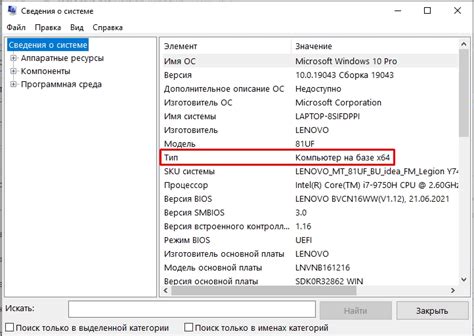
Существует несколько способов определить битность системы на устройстве:
- Метод 1: Проверка в свойствах системы
- Щелкните правой кнопкой мыши по значку "Мой компьютер" или "Этот компьютер" на рабочем столе или в меню "Пуск".
- Выберите "Свойства".
- В открывшемся окне вы найдете информацию о вашей системе, включая битность операционной системы.
- Откройте командную строку, нажав комбинацию клавиш Win + R и введя "cmd" в поле ввода.
- Введите команду "wmic os get osarchitecture" и нажмите Enter.
- В результате будет отображена битность вашей системы.
- Нажмите комбинацию клавиш Win + R и введите "msinfo32" в поле ввода.
- В открывшемся окне найдите раздел "Системная информация" и перейдите в "Компоненты" -> "Система".
- В секции "Системная информация" вы найдете информацию о битности вашей системы.
Используйте один из этих способов для быстрого определения битности системы на вашем устройстве. Это поможет вам установить правильное программное обеспечение и подготовить вашу систему для оптимальной работы.
Простой способ для определения битности
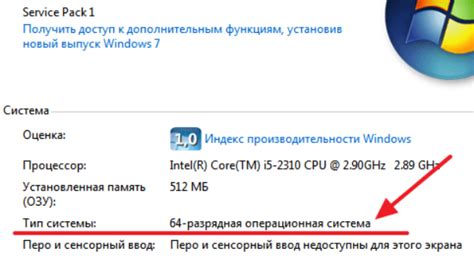
Определение битности системы на устройстве может быть полезным, особенно при установке программного обеспечения или выборе драйверов. Чтобы узнать, какая битность установлена на вашем устройстве, можно воспользоваться простым способом.
Существует несколько способов определить битность системы. Один из самых простых способов - это посмотреть на архитектуру процессора. В большинстве случаев, процессоры с архитектурой x86 являются 32-битными, а процессоры с архитектурой x86-64, также известной как AMD64 или Intel 64, являются 64-битными.
Для определения битности системы на Windows, можно открыть "Свойства системы". Для этого можно кликнуть правой кнопкой мыши на значок "Мой компьютер" или "Этот компьютер" на рабочем столе или в файловом менеджере, затем выбрать "Свойства". В открывшемся окне можно увидеть информацию о системе, включая битность системы. Если в названии операционной системы присутствует слово "x64", значит, система работает на 64-битной архитектуре.
Если у вас устройство с операционной системой macOS, можно определить битность системы следующим образом: откройте "О системе" (About This Mac) из выпадающего меню "Apple" в верхнем левом углу экрана. В открывшемся окне можно увидеть информацию о системе, включая битность системы.
Таким образом, с помощью простых методов вы можете определить битность системы на устройстве и использовать эту информацию для подбора соответствующего программного обеспечения и драйверов.